באפשרותך לשנות את המראה של טבלאות במצגת PowerPoint על-ידי שילוב או פיצול של תאי טבלה.
הערה: מאמר זה מתאר PowerPoint טבלאות. אם אתה עובד ב- Excel, ראה מיזוג וביטול מיזוג של תאים ב- Excel.
אם ברצונך למחוק שורה שלמה או עמודה שלמה של טבלה, ראה הוספה או מחיקה של שורות ועמודות בטבלה.
מיזוג תאי טבלה
כדי לשלב שני תאי טבלה או יותר באותה שורה או באותה עמודה לתא בודד, בצע את הפעולות הבאות:
-
בשקופית, בחר את התאים שברצונך לשלב.
עצה: לא ניתן לבחור תאים מרובים שאינם רציפים.
-
ברצועת הכלים, בחר את הכרטיסיה פריסה.
-
בקבוצה מזג , לחץ על מזג תאים.
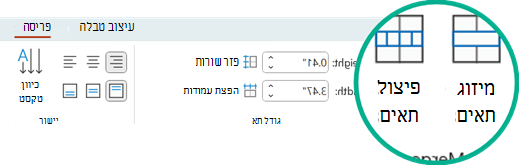
עצה: באפשרותך גם למחוק גבולות תא כדי למזג תאי טבלה. תחת כלי טבלאות, בכרטיסיה עיצוב, בקבוצה ציור גבולות, לחץ על מחק ולאחר מכן לחץ על גבולות התא שברצונך למחוק. לאחר שתסיים, הקש Esc.
פיצול תאי טבלה
כדי לחלק תא בטבלה לתאים נוספים, בצע את הפעולות הבאות:
-
לחץ על תא הטבלה שברצונך לפצל.
-
ברצועת הכלים, בחר את הכרטיסיה פריסה.
-
בקבוצה מיזוג , לחץ על פצל תאים ולאחר מכן בצע אחת או יותר מהפעולות הבאות:
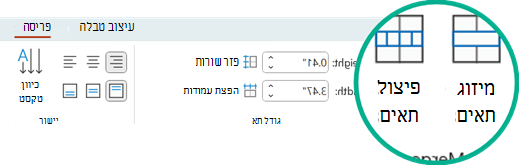
-
כדי לחלק תא אנכית, בתיבה מספר עמודות , הזן את מספר התאים החדשים הרצוי.
-
כדי לחלק תא אופקית, בתיבה מספר שורות , הזן את מספר התאים החדשים הרצוי.
-
כדי לחלק תא הן אופקית והן אנכית, בתיבה מספר עמודות, הזן את מספר העמודות החדשות הרצוי ולאחר מכן, בתיבה מספר שורות, הזן את מספר השורות החדשות הרצוי.
-
-
העבר או הוסף תוכן באופן ידני לתא הריק החדש שנוצר או לתאים הריקים.
מדוע תאים מפוצלים או ממוזגים הם בעיית נגישות
קוראי מסך עוקבים אחר המיקום שלהם בטבלה על-ידי ספירת תאי הטבלה. אם תא כלשהו ממוזג או מפוצל, או אם טבלה מקוננת בתוך טבלה אחרת, קורא המסך מאבד את הספירה ולא יכול לספק מידע שימושי אודות הטבלה לאחר נקודה זו.
תאים ריקים בטבלה עשויים גם לתיל אנשים המשתמשים בקורא מסך לחשוב שאין נתונים נוספים בטבלה. השתמש במבנה טבלה פשוט עבור נתונים בלבד וכלול כותרות עמודות, בהתאם לצורך. (קוראי מסך משתמשים גם בפרטי כותרת כדי לזהות שורות ועמודות.)
פיצול התוכן של טבלה על-פני שתי שקופיות
PowerPoint לא ניתן לפצל באופן אוטומטי טבלה ארוכה מדי מכדי להתאים אותה לשקופית אחת, אך זהו תהליך פשוט לביצוע התהליך בעצמך:

1:21
הסרת התוכן של תא
-
בחר את תוכן התא שברצונך למחוק ולאחר מכן הקש Delete.
הערה: בעת מחיקת התוכן של תא, התא עצמו אינו נמחק. כדי למחוק את התא, עליך למזג תאי טבלה (כמתואר בהליך הראשון לעיל) או למחוק את השורה או העמודה כולה.
מיזוג תאי טבלה
כדי לשלב שני תאי טבלה או יותר באותה שורה או באותה עמודה לתא בודד, בצע את הפעולות הבאות:
-
בשקופית, בחר את התאים שברצונך לשלב.
עצה: לא ניתן לבחור תאים מרובים שאינם רציפים.
-
ברצועת הכלים, בחר את הכרטיסיה פריסה.
-
בקבוצה מזג , לחץ על מזג תאים.
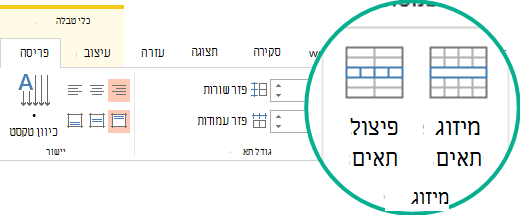
עצה: באפשרותך גם למחוק גבולות תא כדי למזג תאי טבלה. תחת כלי טבלאות, בכרטיסיה עיצוב, בקבוצה ציור גבולות, לחץ על מחק ולאחר מכן לחץ על גבולות התא שברצונך למחוק. לאחר שתסיים, הקש Esc.
פיצול תאי טבלה
כדי לחלק תא בטבלה לתאים נוספים, בצע את הפעולות הבאות:
-
לחץ על תא הטבלה שברצונך לפצל.
-
ברצועת הכלים, בחר את הכרטיסיה פריסה.
-
בקבוצה מיזוג , לחץ על פצל תאים ולאחר מכן בצע אחת או יותר מהפעולות הבאות:
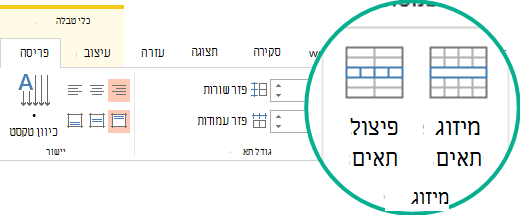
-
כדי לחלק תא אנכית, בתיבה מספר עמודות , הזן את מספר התאים החדשים הרצוי.
-
כדי לחלק תא אופקית, בתיבה מספר שורות , הזן את מספר התאים החדשים הרצוי.
-
כדי לחלק תא הן אופקית והן אנכית, בתיבה מספר עמודות, הזן את מספר העמודות החדשות הרצוי ולאחר מכן, בתיבה מספר שורות, הזן את מספר השורות החדשות הרצוי.
-
-
העבר או הוסף תוכן באופן ידני לתא הריק החדש שנוצר או לתאים הריקים.
מדוע תאים מפוצלים או ממוזגים הם בעיית נגישות
קוראי מסך עוקבים אחר המיקום שלהם בטבלה על-ידי ספירת תאי הטבלה. אם תא כלשהו ממוזג או מפוצל, או אם טבלה מקוננת בתוך טבלה אחרת, קורא המסך מאבד את הספירה ולא יכול לספק מידע שימושי אודות הטבלה לאחר נקודה זו.
תאים ריקים בטבלה עשויים גם לתיל אנשים המשתמשים בקורא מסך לחשוב שאין נתונים נוספים בטבלה. השתמש במבנה טבלה פשוט עבור נתונים בלבד וכלול כותרות עמודות, בהתאם לצורך. (קוראי מסך משתמשים גם בפרטי כותרת כדי לזהות שורות ועמודות.)
פיצול התוכן של טבלה על-פני שתי שקופיות
PowerPoint לא ניתן לפצל באופן אוטומטי טבלה ארוכה מדי מכדי להתאים אותה לשקופית אחת, אך זהו תהליך פשוט לביצוע התהליך בעצמך:

1:21
הסרת התוכן של תא
-
בחר את תוכן התא שברצונך למחוק ולאחר מכן הקש Delete.
הערה: בעת מחיקת התוכן של תא, התא עצמו אינו נמחק. כדי למחוק את התא, עליך למזג תאי טבלה (כמתואר בהליך הראשון לעיל) או למחוק את השורה או העמודה כולה.
מיזוג תאים
-
בטבלה, גרור את המצביע על-פני התאים שברצונך למזג.
-
ברצועת הכלים, בחר את הכרטיסיה פריסה.
-
בחר מזג תאים.

פיצול תאים
-
בטבלה, לחץ על התא שברצונך לפצל.
-
ברצועת הכלים, בחר את הכרטיסיה פריסה.
-
בחר פצל תאים.
-
בתיבת הדו-שיח פיצול תאים, בחר את מספר העמודות והשורות הרצוי ולאחר מכן לחץ על אישור.
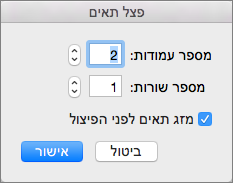
-
העבר או הוסף תוכן באופן ידני לתא הריק החדש שנוצר או לתאים הריקים.
הסרת התוכן של תא
-
בחר את תוכן התא שברצונך למחוק ולאחר מכן הקש Delete.
הערה: בעת מחיקת התוכן של תא, התא עצמו אינו נמחק. כדי למחוק את התא, עליך למזג תאי טבלה (כמתואר בהליך הראשון לעיל) או למחוק את השורה או העמודה כולה.
מיזוג תאי טבלה
כדי לשלב שני תאי טבלה או יותר באותה שורה או באותה עמודה לתא בודד, בצע את הפעולות הבאות:
-
בשקופית, בחר את התאים שברצונך לשלב.
עצה: לא ניתן לבחור תאים מרובים שאינם רציפים.
-
בחר את הכרטיסיה פריסת טבלה (או רק טבלה) ולאחר מכן בחר

(לחלופין, באפשרותך ללחוץ באמצעות לחצן העכבר הימני על התאים שנבחרו ולבחור

פיצול תאי טבלה
כדי לחלק תא בטבלה לתאים נוספים, בצע את הפעולות הבאות:
-
בחר את תא הטבלה או התאים שברצונך לפצל.
-
בחר את הכרטיסיה פריסת טבלה (או רק טבלה) ולאחר מכן בחר

(לחלופין, באפשרותך ללחוץ באמצעות לחצן העכבר הימני על התא או התאים שנבחרו ולבחור

-
בצע אחת מהפעולות הבאות:
-
כדי לחלק תא אנכית, בתיבה מספר עמודות , הזן את מספר התאים החדשים הרצוי.
-
כדי לחלק תא אופקית, בתיבה מספר שורות , הזן את מספר התאים החדשים הרצוי.
-
כדי לחלק תא הן אופקית והן אנכית, בתיבה מספר עמודות, הזן את מספר העמודות החדשות הרצוי ולאחר מכן, בתיבה מספר שורות, הזן את מספר השורות החדשות הרצוי.
-
-
העבר או הוסף תוכן באופן ידני לתא הריק החדש שנוצר או לתאים הריקים.
הסרת התוכן של תא
-
בחר את תוכן התא שברצונך למחוק ולאחר מכן הקש Delete בלוח המקשים.
הערה: בעת מחיקת התוכן של תא, התא עצמו אינו נמחק. כדי למחוק את התא, עליך למזג תאי טבלה (כמתואר בהליך הראשון לעיל) או למחוק את השורה או העמודה.










